Инструкция к программе для транспортной компании
Настройки программы
Сотрудники и логины
При запуске программы выходит окно, где нам необходимо ввести логин, пароль и роль. Роль – это схема доступа, под которой работает тот или иной пользователь, его полномочия в базе данных.

Прежде, чем вводить эти данные, необходимо указать путь к базе данных на локальном диске или на сервере. Это делается на вкладке «База данных».
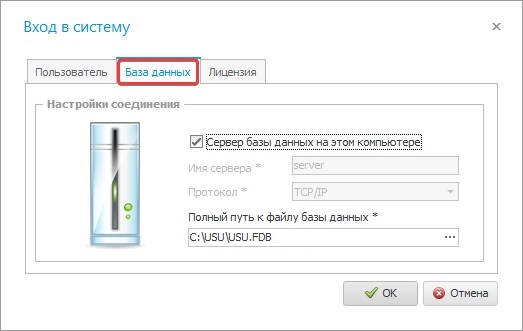
Если база находится на этом компьютере, то отмечаем галочкой поле «Сервер базы данных находится на локальном компьютере» и указываем путь. Если база на сервере, то галочка снимается и в поле «Имя сервера» указывается имя сервера, где она расположена, а также локальный путь к базе данных на сервере.
Во вкладке «Лицензия» будет указан номер Вашего компьютера и лицензия. Эта вкладка Вам понадобится, если в дальнейшем будете переустанавливать программу на другой компьютер, например. Здесь ничего менять не нужно.
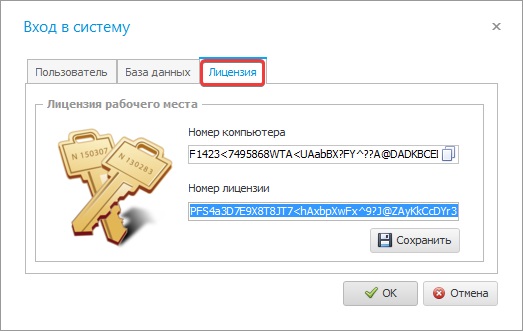
Если все настроено правильно, то возвращаемся на вкладку «Пользователь». Так как у нас пока еще нет логина, то вводим системный логин «ADMIN» и системный пароль, который указан в договоре. Роль не указываем.
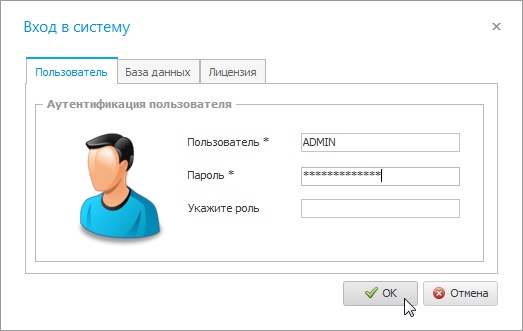
Нажимаем «ОК» и, если все заполнено верно, открывается главное окно программы.
Сверху ищем кнопку «Пользователи» и нажимаем ее.
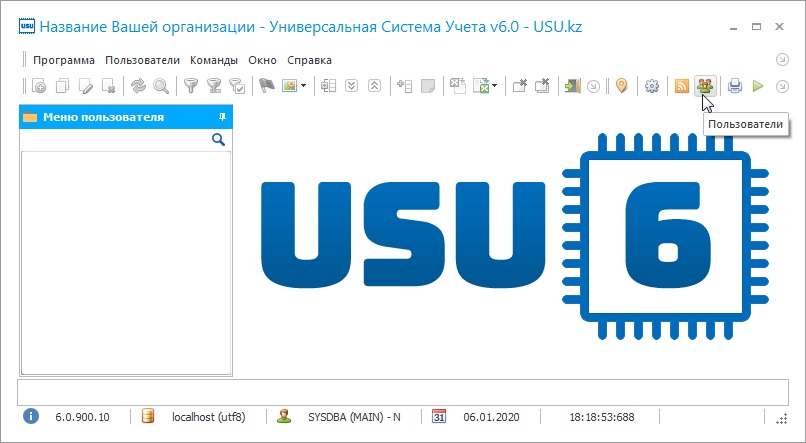
Выходит следующее окно.

Чтобы создать новый логин в системе, нажимаем кнопку «Добавить». Выходит окно, где мы вводим данные, которыми хотим пользоваться.
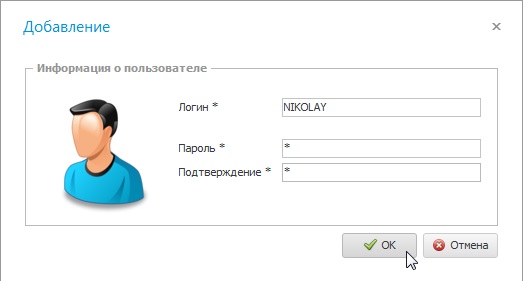
Нажимаем «ОК». Теперь в списке ролей выбираем необходимую нам, и отмечаем галочкой созданный логин, если он будет относиться к этой схеме доступа. Роль «MAIN» дает полные права в системе.
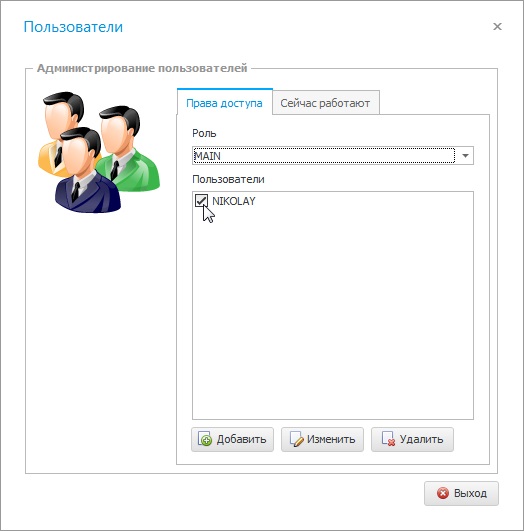
Все остальные логины создаются аналогично.
Нажимаем «Выход» и выходим полностью из программы, чтобы изменения сохранились.
Теперь ваши сотрудники могут входить с их логинами и правами доступа. Давайте зайдем заново за уже созданного нами пользователя. ВАЖНО чтобы имя пользователя, пароль и роль были указаны точь-в-точь, как при создании.

Нажимаем «ОК» и теперь мы вошли в систему как пользователь с полными правами доступа.
Продавцы без логина не могут пользоваться программой. Если продавцу необходимо будет пользоваться программой, то администратор должен будет создать отдельный аккаунт для этого продавца по схеме, разобранной выше.
